メニュー型ランチャのOrchisを使ってフォルダを登録しておけばいい。
デスクトップにソフトのショートカットやフォルダをたくさん置きすぎると、ごちゃごちゃしてアイコンが見つけづらくなってしまうだけでなく、見た目にも格好悪い。また、アイコンがウインドウに隠れてクリックできなくなることも多くなってしまう。
頻繁に使用するソフトやファイルが増えてきたら、ファイルやフォルダを登録しておいて素早く開ける「ランチャ」と呼ばれるツールを導入しよう。
オススメのランチャは「Orchis」だ。ポップアップメニューのような形状になっており、フォルダを登録しておけば中のファイルをサブメニューで表示して開くこともできる。
また、マウスやキーボードなどの
さまざまな操作にメニューの呼び出しを割り当てられるのも魅力だ。マウスカーソルが画面端に来たときに表示されるようにしておこう。
頻繁に使用するソフトやファイルが増えてきたら、ファイルやフォルダを登録しておいて素早く開ける「ランチャ」と呼ばれるツールを導入しよう。
オススメのランチャは「Orchis」だ。ポップアップメニューのような形状になっており、フォルダを登録しておけば中のファイルをサブメニューで表示して開くこともできる。
また、マウスやキーボードなどの
さまざまな操作にメニューの呼び出しを割り当てられるのも魅力だ。マウスカーソルが画面端に来たときに表示されるようにしておこう。
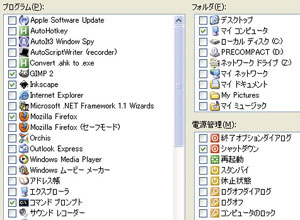 Orchisの初期設定画面にある「登録項目を個別に指定」の「選択」をクリック。スタートメニューなどに登録されているプログラムの一覧が表示されるので、ランチャに登録したい項目にチェックを入れて「OK」を押そう
Orchisの初期設定画面にある「登録項目を個別に指定」の「選択」をクリック。スタートメニューなどに登録されているプログラムの一覧が表示されるので、ランチャに登録したい項目にチェックを入れて「OK」を押そう
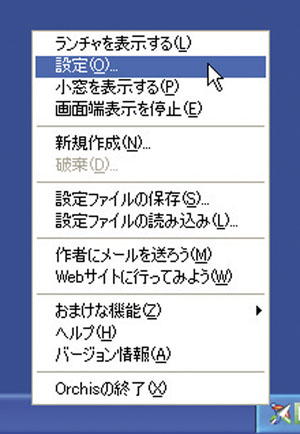 設定完了後は、タスクトレイにアイコンが表示される。右クリックメニューから「設定」を実行して設定画面を開こう。なお、「新規作成」で複数のランチャを作成することが可能だ
設定完了後は、タスクトレイにアイコンが表示される。右クリックメニューから「設定」を実行して設定画面を開こう。なお、「新規作成」で複数のランチャを作成することが可能だ
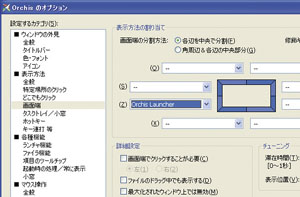 「表示方法」の「画面端」で、マウスカーソルが画面端に来たときに表示させる設定を行う。割り当てたい部分に対応するドロップダウンリストでランチャ名を選択
「表示方法」の「画面端」で、マウスカーソルが画面端に来たときに表示させる設定を行う。割り当てたい部分に対応するドロップダウンリストでランチャ名を選択
 ランチャ表示を割り当てた部分にマウスカーソルを持って行くと、メニュー型のランチャウインドウが表示される。ファイルやフォルダを新規登録したい場合は、タイトルバー左のアイコンをクリックし、ウインドウが表示されっ放しになるようにして、登録したいファイルやフォルダをドラッグ&ドロップしよう
ランチャ表示を割り当てた部分にマウスカーソルを持って行くと、メニュー型のランチャウインドウが表示される。ファイルやフォルダを新規登録したい場合は、タイトルバー左のアイコンをクリックし、ウインドウが表示されっ放しになるようにして、登録したいファイルやフォルダをドラッグ&ドロップしよう
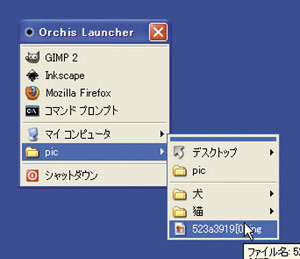 フォルダを登録した場合、サブメニューで中のファイルが表示される。単にクリックして開くだけでなく、右クリックメニューを表示したり、ほかのウインドウなどにファイルをドラッグ&ドロップすることも可能だ
フォルダを登録した場合、サブメニューで中のファイルが表示される。単にクリックして開くだけでなく、右クリックメニューを表示したり、ほかのウインドウなどにファイルをドラッグ&ドロップすることも可能だ
 全世界1,000万以上ダウンロード超え!水分補給サポートアプリ最新作『Plant Nanny 2 - 植物ナニー2』が11/1より日本先行配信開始中
全世界1,000万以上ダウンロード超え!水分補給サポートアプリ最新作『Plant Nanny 2 - 植物ナニー2』が11/1より日本先行配信開始中 たこ焼きの洞窟にかき氷の山!散歩を習慣化する惑星探索ゲーム『Walkr』がアップデート配信&6/28までアイテムセール開始!
たこ焼きの洞窟にかき氷の山!散歩を習慣化する惑星探索ゲーム『Walkr』がアップデート配信&6/28までアイテムセール開始! 【まとめ】仮想通貨ビットコインで国内・海外問わず自由に決済や買い物ができる販売サイトを立ち上げる
【まとめ】仮想通貨ビットコインで国内・海外問わず自由に決済や買い物ができる販売サイトを立ち上げる さまざまな操作で呼び出せるポップアップ型ランチャ「Orchis」
さまざまな操作で呼び出せるポップアップ型ランチャ「Orchis」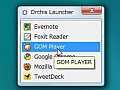 小型かつシンプル ノートPCに最適な定番ランチャー「Orchis」
小型かつシンプル ノートPCに最適な定番ランチャー「Orchis」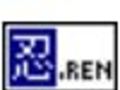 拡張子以外を自動選択してリネーム作業を快適にする小技ツール
拡張子以外を自動選択してリネーム作業を快適にする小技ツール ファイルのコピーや移動を高速化「FastCopy」
ファイルのコピーや移動を高速化「FastCopy」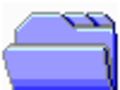 リネーム機能をはじめ、ファイル操作の機能を多数搭載した高機能ファイラ
リネーム機能をはじめ、ファイル操作の機能を多数搭載した高機能ファイラ
